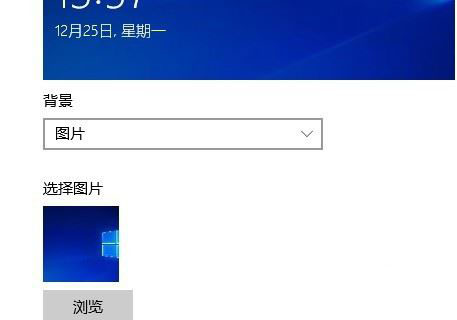近期众多使用win10 1903家庭版操作系统的用户遇到了锁屏壁纸显示无法正常显示,且无法更换的问题,当尝试更换为自定义图片时,经常出现卡顿和无响应的情况,最终更换壁纸的愿望也未能实现。针对此问题,我们应如何进行有效解决呢?
首先,在Windows 10的锁屏界面窗口中,我们会注意到右侧的设置项都呈现灰色状态,这意味着我们无法对其进行实际设置。
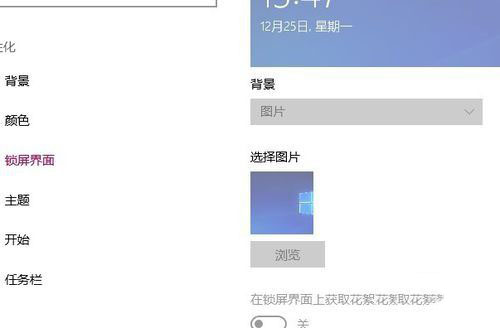
接下来,我们需要在Windows 10系统桌面上,通过右键单击开始按钮,然后选择“运行”选项。
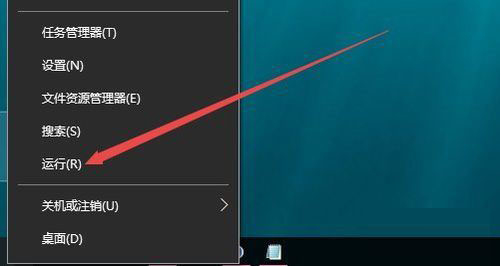
3、此时,Windows10的运行窗口将被打开,请在其中输入命令 gepdit.msc,并按下确定按钮。
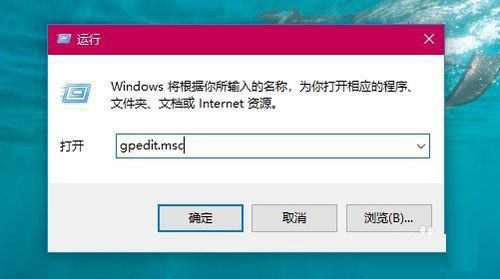
4、随后,Windows10的本地组策略编辑器窗口将被展现出来,按照顺序依次选择“计算机配置/管理模板/控制面板/个性化”选项。
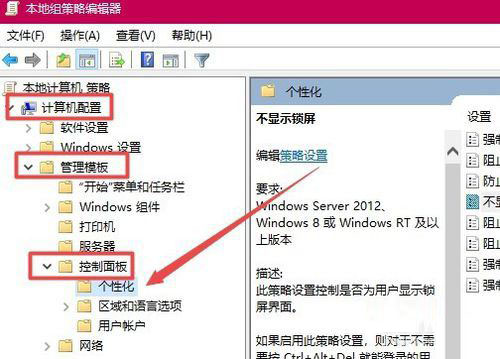
5、在右侧的窗口中,我们将会找到名为“不显示锁屏”的设置项。
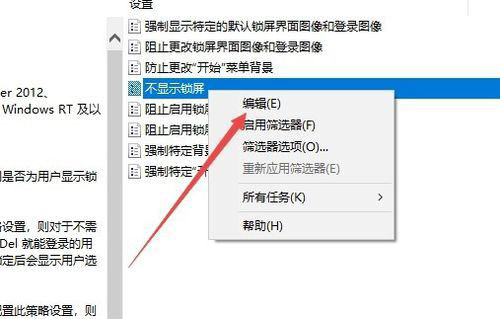
6、右键单击此设置项,并手动选择“编辑”菜单项。
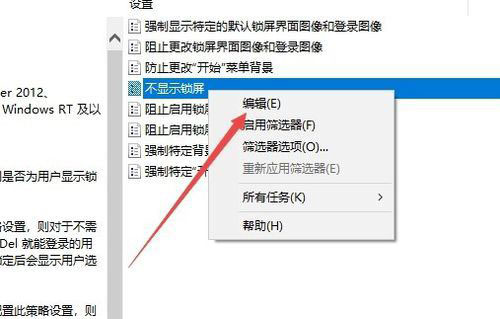
7、这时候,我们将打开名为“不显示锁屏”的编辑窗口。在此窗口的底部,选择“已禁用”选项,并按下确定按钮即可。
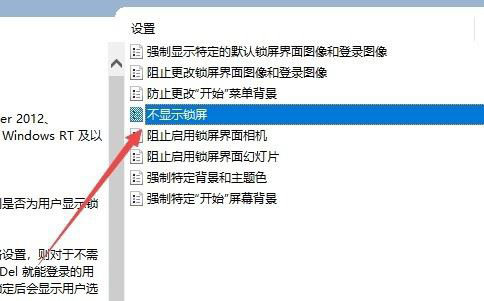
最后,再次返回锁屏界面后,您将惊喜地发现现在已经可以顺利地对其进行修改了。